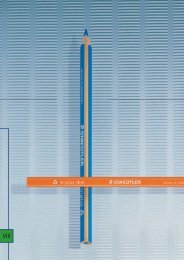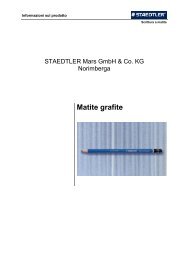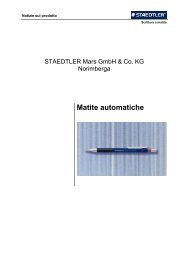2 CD - Staedtler
2 CD - Staedtler
2 CD - Staedtler
Create successful ePaper yourself
Turn your PDF publications into a flip-book with our unique Google optimized e-Paper software.
6 Elaborare note tramite Mobile Note Taker (Gestione note)<br />
6.10 Esportare le note<br />
Figura 112 finestra di dialogo Esporta nota come file JPEG<br />
3. Selezionare nel campo Nome file il percorso di destinazione.<br />
4. Stabilire la qualità di risoluzione in Risoluzione.<br />
5. Cliccare su Salva.<br />
Avvertenza!<br />
Si possono esportare più note contemporaneamente. Tenere<br />
premuto il tasto della tastiera e selezionare quindi nella<br />
Gestione note le note che si desidera esportare.<br />
6.10.2 Esportare in un formato dati<br />
Ciascuna nota può essere esportata anche in formato vettoriale (file<br />
.pegvf) in modo che un altro utente della penna digitale possa<br />
importare questo file nel database Gestione note.<br />
1. Selezionare nella Gestione note la nota che si desidera<br />
esportare.<br />
2. Cliccare con il tasto destro del mouse sul nome della nota oppure<br />
aprire il menu File Selezionare l'opzione Esporta. Cliccare nella<br />
lista apparsa su esporta come file dati.<br />
Appare la finestra di dialogo Esporta.<br />
89 / 101 penna digitale STAEDTLER